Khi bạn truy cập vào Facebook, trạng thái đang hoạt động của bạn sẽ được hiển thị thông qua dấu chấm xanh ở mục chat của bạn bè. Nếu bạn không muốn mọi người thấy được mình đang hoạt động trong khi đang truy cập Facebook, bạn hãy tham khảo bài viết bên dưới để biết cách tắt trạng thái online trên Facebook bằng điện thoại, máy tính đơn giản và nhanh chóng nhé!
 Chương trình xả hàng tại Thế Giới Di Động
Chương trình xả hàng tại Thế Giới Di Động
Video hướng dẫn cách tắt trạng thái online trên Facebook hoàn toàn:
1. Tắt trạng thái online Facebook trên điện thoại
Tắt trạng thái online trên ứng dụng Facebook
Bước 1: Vào ứng dụng Facebook > Chọn vào biểu tượng 3 gạch ngang (Menu).
 Vào ứng ụng Facebook và chọn vào biểu tượng 3 gạch ngang
Vào ứng ụng Facebook và chọn vào biểu tượng 3 gạch ngang
Bước 2: Nhấn vào Cài đặt quyền riêng tư, chọn Cài đặt > Chọn Trạng thái hoạt động.
 Vào trạng thái hoạt động trong phần Cài đặt Facebook
Vào trạng thái hoạt động trong phần Cài đặt Facebook
Bước 3: Gạt công tắc sang trái để tắt trạng thái hoạt động > Nhấn TẮT để hoàn tất.
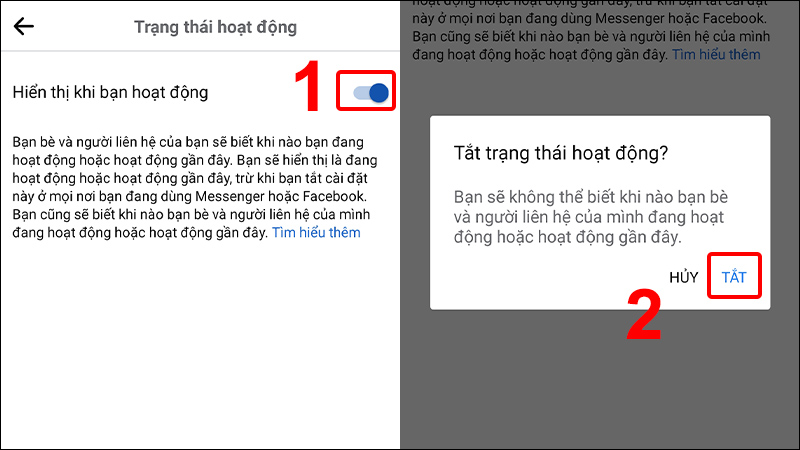 Gạt công tắc sang trái để tắc sau đó nhấn TẮT
Gạt công tắc sang trái để tắc sau đó nhấn TẮT
Vậy là trạng thái hoạt động của bạn đã được tắt.
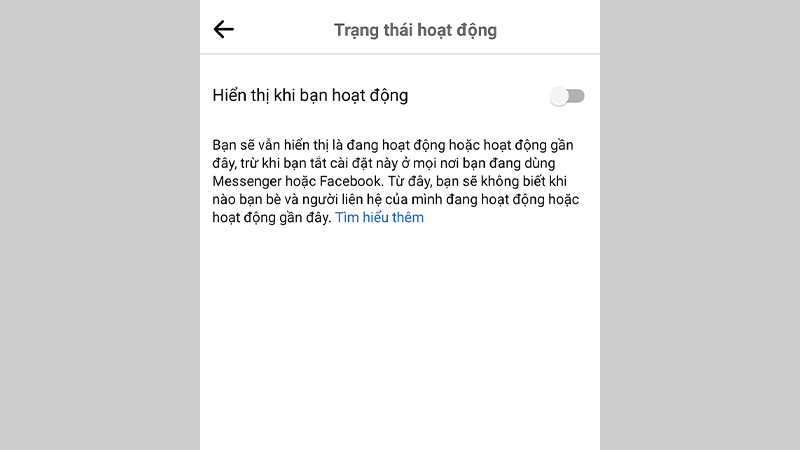 Trạng thái hoạt động trên Facebook của bạn đã được tắt
Trạng thái hoạt động trên Facebook của bạn đã được tắt
Để bật lại trạng thái hoạt động, bạn chỉ cần gạt công tắc sang phải là được.
Tắt trạng thái online trên ứng dụng Messenger
Bước 1: Vào ứng dụng Messenger > Nhấn vào biểu tượng ảnh đại diện cá nhân.
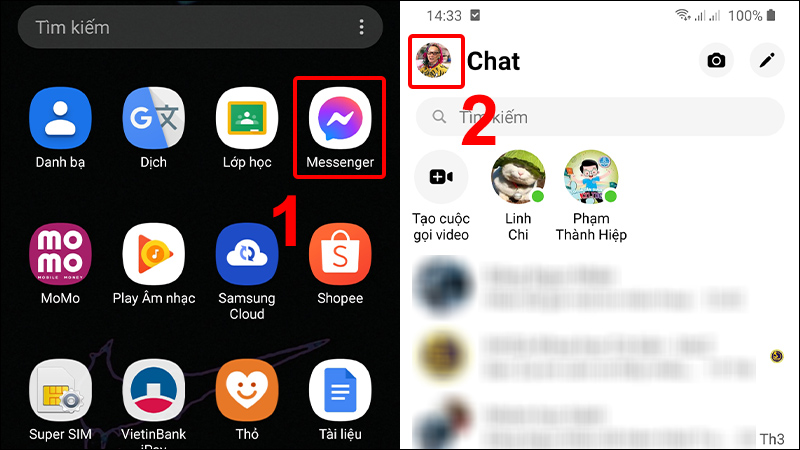 Vào ứng dụng Messenger và chọn vào biểu tượng ảnh đại diện
Vào ứng dụng Messenger và chọn vào biểu tượng ảnh đại diện
Bước 2: Nhấn vào Trạng thái hoạt động > Gạt công tắc sang trái để tắt.
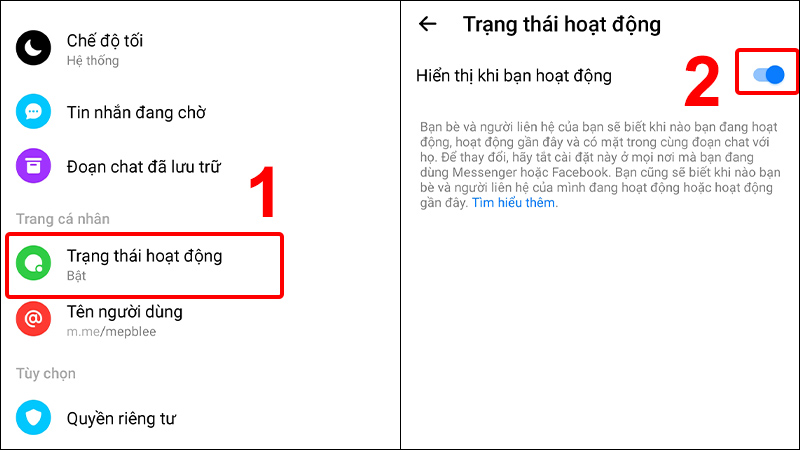 Nhấn vào Trạng thái hoạt động và gạt công tắc sang trái để tắt
Nhấn vào Trạng thái hoạt động và gạt công tắc sang trái để tắt
Bước 3: Nhấn TẮT để xác nhận và trạng thái hoạt động của bạn đã được tắt.
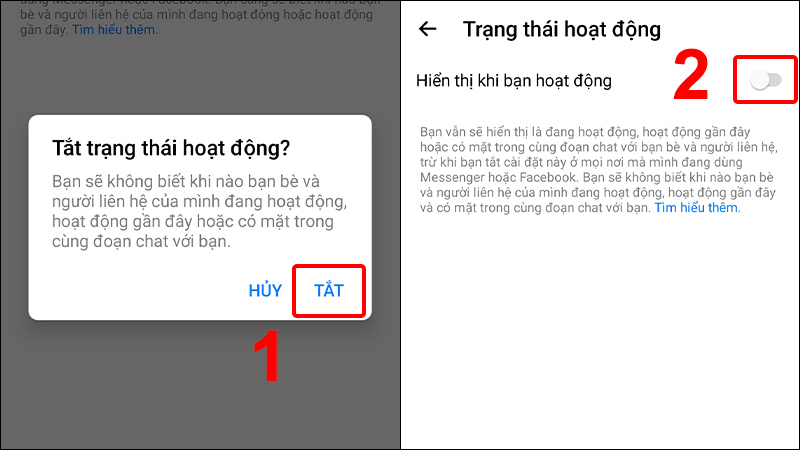 Nhấn TẮT để hoàn tất thao tác
Nhấn TẮT để hoàn tất thao tác
Để bật lại trạng thái hoạt động, bạn chỉ cần gạt công tắc sang phải là được.
2. Tắt nick Facebook khi online trên máy tính
Bước 1: Truy cập vào trang web facebook.com, đăng nhập tài khoản của bạn > Tại mục Người liên hệ, nhấn vào biểu tượng 3 chấm.
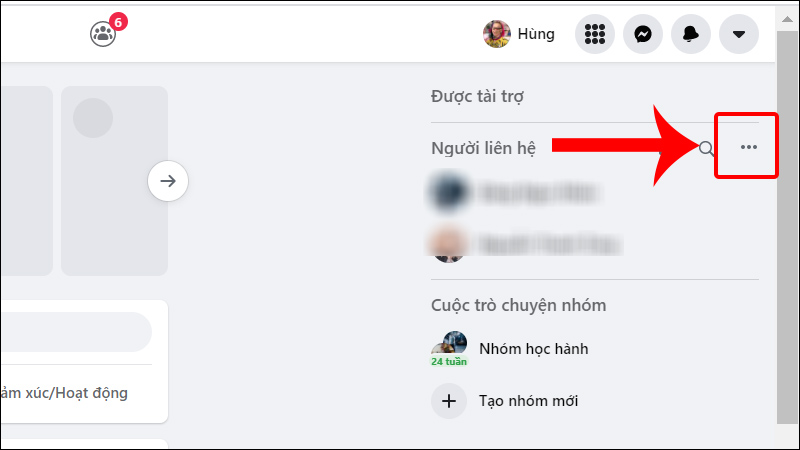 Nhấn vào biểu tượng ba chấm
Nhấn vào biểu tượng ba chấm
Bước 2: Click chọn Tắt trạng thái hoạt động.
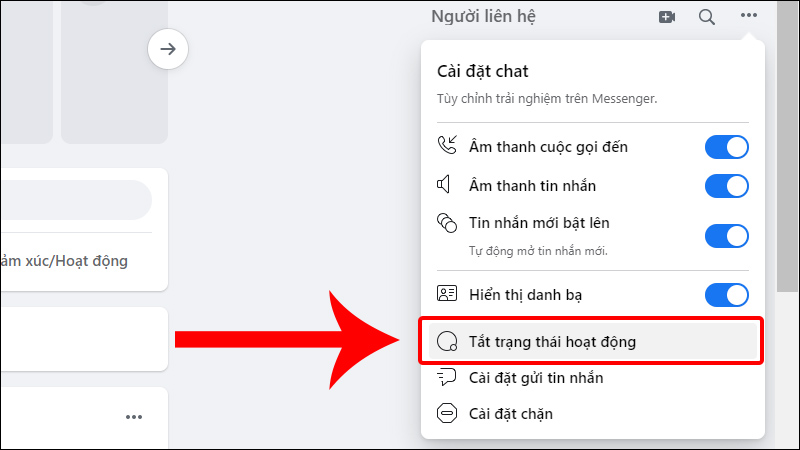 Chọn Tắt trạng thái hoạt động
Chọn Tắt trạng thái hoạt động
Bước 3: Lựa chọn chế độ tắt trạng thái hoạt động > Nhấn OK để hoàn tất thao tác.
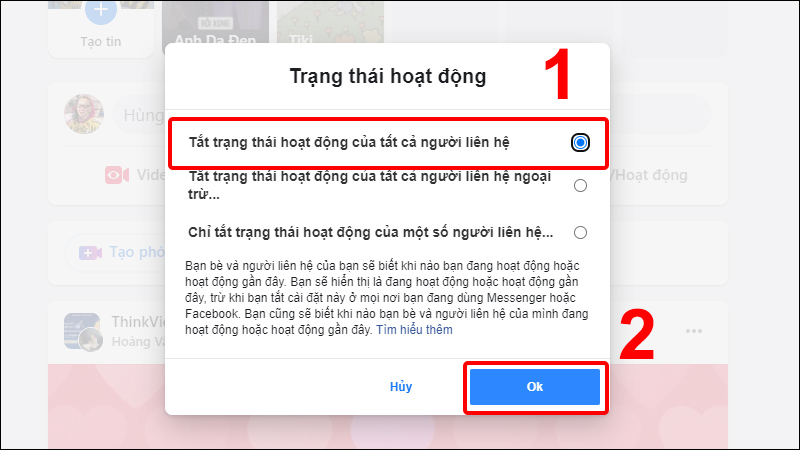 Lựa chọn cách tắt trạng thái hoạt động và nhấn OK để hoàn tất thao tác
Lựa chọn cách tắt trạng thái hoạt động và nhấn OK để hoàn tất thao tác
Để bật lại trạng thái hoạt động, bạn nhấn vào dấu ba chấm > Chọn Bật trạng thái hoạt động.
 Bật trạng thái online Facebook
Bật trạng thái online Facebook
3. Giải đáp một số câu hỏi liên quan
Đã ẩn cả trên điện thoại, máy tính nhưng vẫn hiện online?
– Trả lời: Bạn hãy thử kiểm tra xem mình có còn sử dụng thiết bị nào khác để online Facebook hay không, hoặc có đăng nhập tài khoản Facebook ở đâu khác mà quên chưa đăng xuất.
Làm sao để chỉ ẩn nick Facebook với một số người?
– Trả lời: Với phiên bản Facebook hiện tại, bạn chỉ có thể thực hiện ẩn nick Facebook với một số người nhất định khi thực hiện trên máy tính.
Bạn có thể xem lại các bước thực hiện ở mục 2 và tick chọn “Chỉ tắt trạng thái hoạt động của…”, sau đó chọn những người mà bạn muốn ẩn trạng thái online là được nhé!
Một số mẫu điện thoại giúp bạn truy cập vào Facebook nhanh chóng:
Bài viết vừa rồi đã hướng dẫn bạn cách tắt trạng thái online trên Facebook hoàn toàn, mới nhất. Chúc các bạn thực hiện thành công!